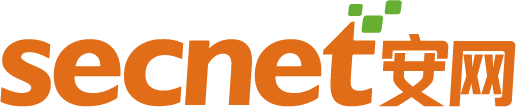


IPSec:Internet 协议安全性。是一种开放标准的框架结构,通过使用加密的安全服务以确保在Internet协议(IP)网络上进行保密而安全的通讯。
目前,IPSec支持L2TP IPSec、IPSec点对网、IPSec网对网三种连接方式。这三种连接方式,服务端和客户端皆不能在同一个网段,而且三种方式同一时间只能用一种。
本文将为大家详细介绍安网路由IPSec点对网、IPSec网对网连接的具体配置步骤,配置成功可以实现本地网络与远程PC之间的安全加密互访,有需要的朋友可以参考设置下。
整体网络拓扑图如下:
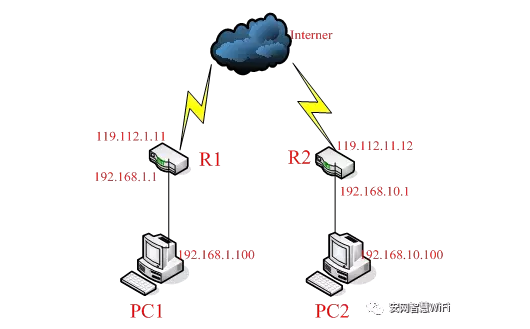
IPSec 点对网
在PC2上安装好vpn-client-2[1].1.7-release.exe客户端,通过该客户端连接到路由器R1上,以达到IPSec 点对网的连接。
前提:PC2能和路由器R1互通,中间可连接多级路由器。
步骤1:配置路由器
进入路由器R1,开启IPSec 点对网服务。
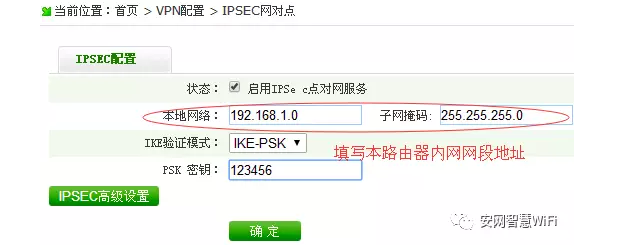
步骤2:配置客户端
1、在PC2上安装好vpn-client-2[1].1.7-release.exe客户端。图略
2、在开始菜单中找到ShrewSoft VPN Client \ Access Manager,打开进行配置。
3、在打开的窗口中选择“Add”进行井架一个VPN连接。
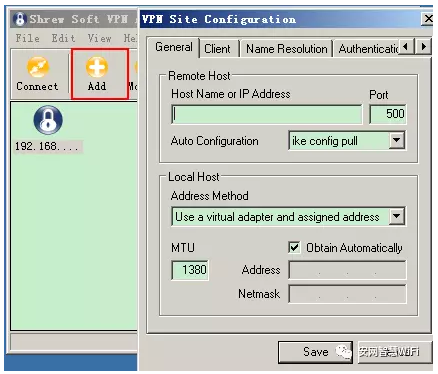
4、在General选项中,进行如下配置,如图。
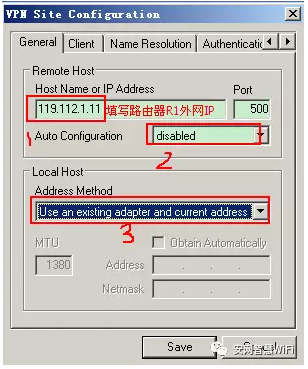
5、Client选项保持默认,Name Resolution选项配置如下。
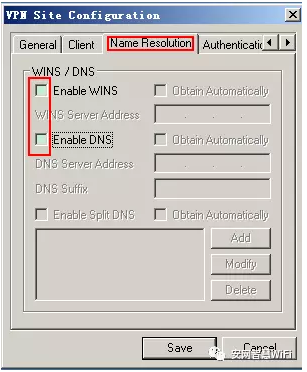
6、Authentication选项,进行如下图所示配置。
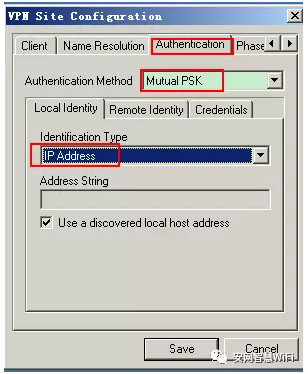
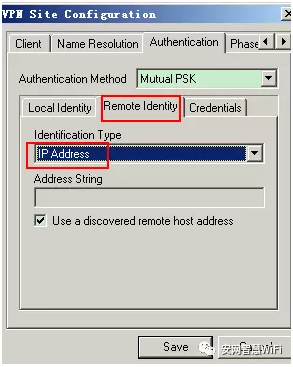
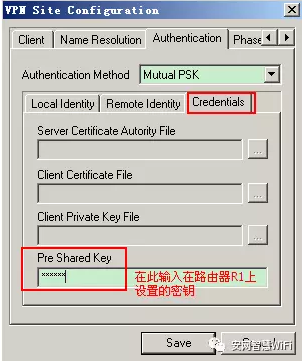
7、Phase 1选项,进行如下图所示配置。
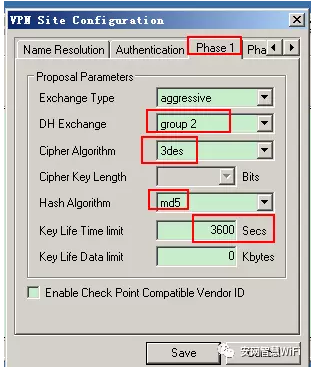
8、Phase 2 选项,进行如下图所示配置。
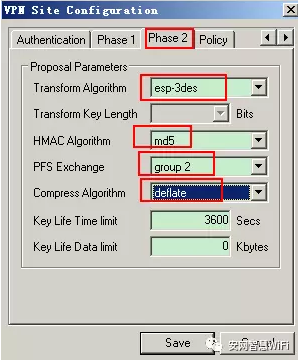
9、Policy选项,进行如下图所示设置。
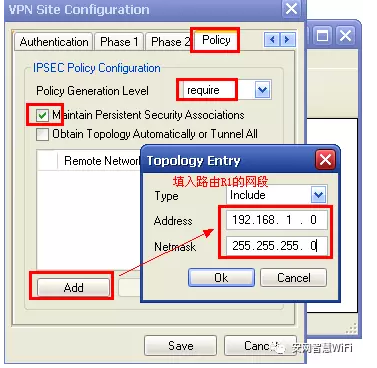
完成配置后,点击最下面的“Save”保存设置。
步骤3:连接网络并测试
1、完成所有的设置后,选中刚建立的连接,点击上面的“Connect”,在弹出的窗口中再点击“Connect”。
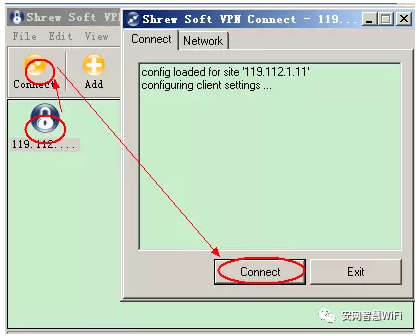
2、当出现提示“tunnel enabled”时,表示连接已经连接成功。如下图。
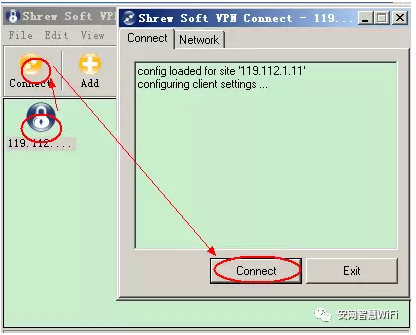
连接成功后,在本机上ping路由器R1下的主机,此时能正常ping通。
3、如果连接提示“timeout”时,表示连接失败,如下图。请检查设置步骤或尝试更改路由器配置时的PSK密钥。
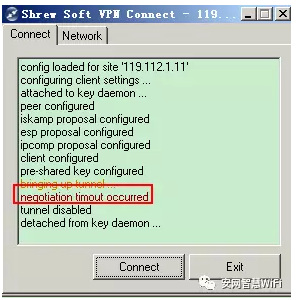
IPSec 网对网
直接在两个路由器上配置,完成配置后,两路由器下不同网段可以互通。
步骤1:配置服务端路由器
1、开启服务端路由器R1上的“IPSec 网对网配置”。

2、配置服务端路由器R1规则。
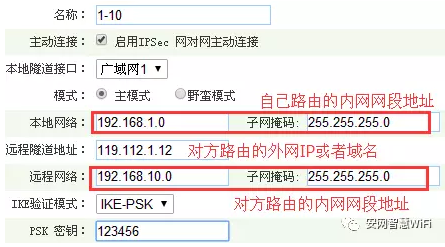
步骤2:配置客户端路由器
1、开启客户端路由器R2上的“IPSec 网对网配置”。
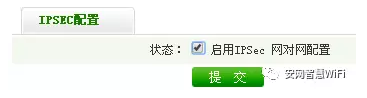
2、配置服务端路由器R2规则。
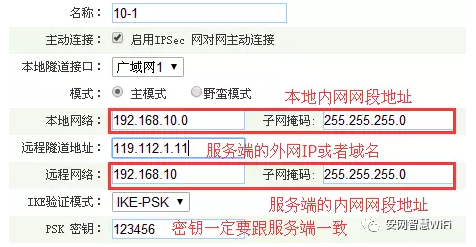
步骤3:连接网络并测试
当两个路由器都配置好后,如果两个路由器下的PC可以相互ping 通则连接成功;如果两个路由器下的PC不能相互ping通,请检查以上配置步骤或尝试更改路由器配置时的密钥。

发布日期:2024-01-31

发布日期:2023-12-26

发布日期:2023-09-26

发布日期:2023-01-14

发布日期:2022-12-28